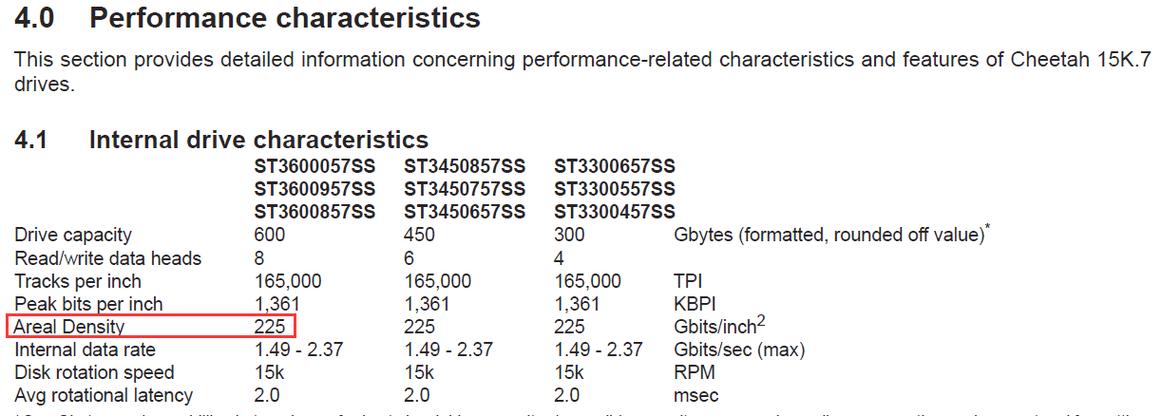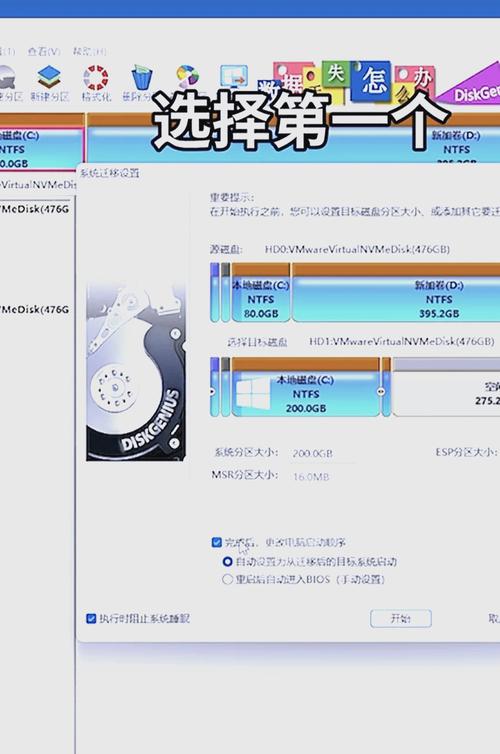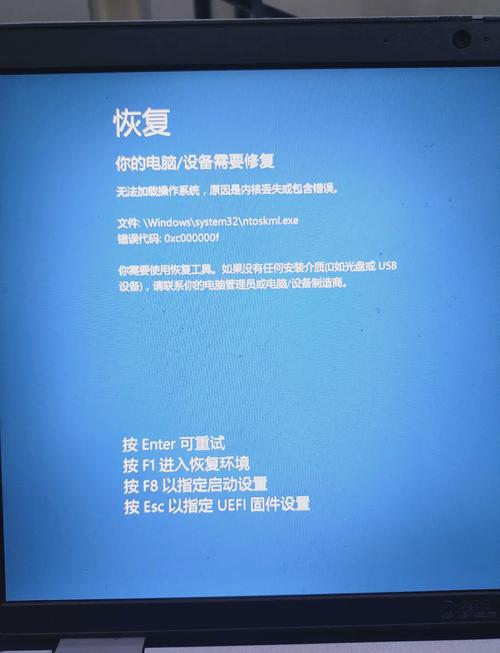明白电脑硬盘的接线图对于熟悉电脑技术的人来说极为关键,这样的知识能确保我们在组装电脑时准确地将硬盘连接好,从而使电脑能够平稳运行。若硬盘连接出现差错,电脑便可能无法正常工作。接下来,我将详细阐述相关知识点。
硬盘主要接口类型

硬盘的接口种类通常包括SATA和M.2两种。SATA接口拥有悠久的历史,是许多机械硬盘以及早期固态硬盘所采用的接口。该接口的数据传输线和电源线是分开设计的,连接起来稍微有些繁琐,不过技术已经相当成熟,并且兼容性表现良好。M.2接口是近期崭露头角的新技术,其传输速度非常迅速,体积小巧,空间占用率低。目前,众多高性能固态硬盘均采用了M.2接口,这一接口在轻薄型笔记本电脑以及一些游戏主机中尤为常见。
SATA硬盘接线方法

SATA硬盘的数据传输线通常是七针的扁平线,一端连接到硬盘的数据接口,另一端则连接到主板上相应的SATA接口。连接时需留意方向,插入时会有明显的阻力感。电源线较宽,同样需要正确对应硬盘的供电接口进行插接。操作完毕后,要确保连接稳固,以防松动导致数据传输不畅或硬盘供电出现问题。

主板上的SATA接口通常配备不止一个,用户可以根据实际需要挑选合适的接口。在安装时,务必注意不要让连接线缆相互交错盘绕,以确保散热和信号传输不会受到影响。安装完毕后,启动电脑进行测试,若硬盘能被系统正确识别且读写操作正常,那就表明接线工作已经顺利完成。
M.2硬盘接线方法

M.2硬盘的接线过程并不复杂,只需直接将其插入主板的M.2插槽。在安装之前,务必检查主板是否兼容相应的M.2规格。将硬盘轻柔地放入插槽,注意插入的角度,一般需要倾斜插入,确保完全到位后再用螺丝进行固定。M.2硬盘通过插槽直接获得电源和传输数据,无需额外连接电源线和数据线。

装上M.2硬盘,启动电脑进入操作系统,检验系统是否能够识别到该硬盘。若系统未能识别,可能是硬盘未正确插入或者需要升级主板BIOS。在常规使用中,M.2硬盘的高效性能使得电脑的读写速度显著提高,无论是开机还是加载软件,速度都得到了明显提升。
接线注意事项

接线之前,务必要确认电脑已经完全断电,以免发生触电事故或损坏硬件设备。插拔接口时,动作要轻柔,以免损坏接口本身。连接数据线和电源线时,要留意方向,切勿强行推入,以免损伤接口或针脚。
在连接过程中,务必将线缆整理妥当,以免它们相互挤压或产生干扰。在使用SATA线时,应避免过度弯曲,以免对信号的传输造成不良影响。若同时使用多个硬盘,需对电源线和数据线的布局进行合理安排。
常见问题及解决
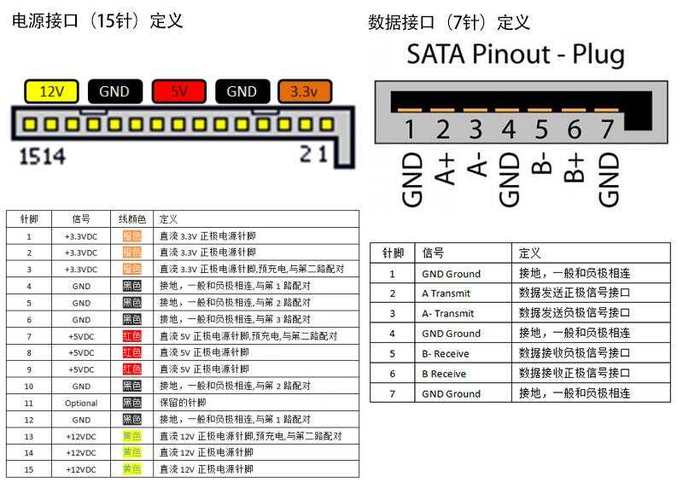
连接硬盘后,系统未能识别,首先应确认接口连接是否牢固,同时检查数据线和电源线是否正确插入。此外,硬盘自身可能存在问题,这时可以尝试更换接口,或者在另一台电脑上测试。若硬盘为M.2类型,可能还需更新主板BIOS。

若发现硬盘读写速度较慢,需查验数据线是否为高速型号,并确认是否存在损坏。此外,硬盘的固件也可能对性能产生影响。建议访问硬盘制造商的官方网站,下载并安装最新的固件更新。
接线图的作用和获取
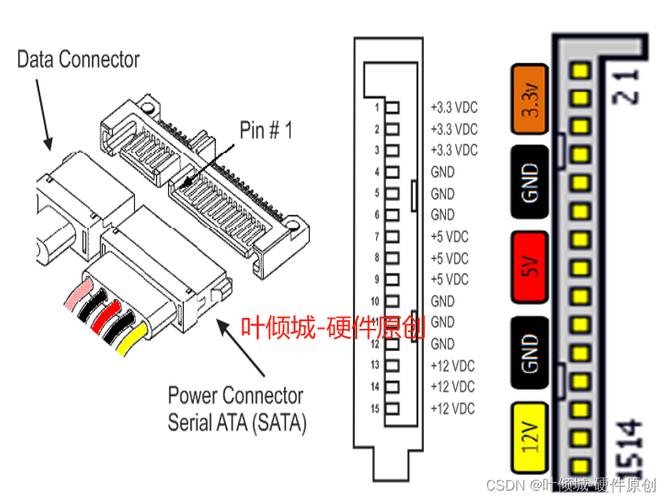
硬盘的接线图能够清晰展示各个接口的连接方法,这对于初学者来说,可以有效防止接线出错。您可以通过查阅硬盘的产品手册来获取接线图,其中包含了详尽的标注信息。此外,您还可以在电脑硬件论坛、制造商的官方网站等渠道找到相应的接线图。
有了精确的接线图,即便是缺乏经验的人也能轻松完成硬盘的接线工作。不论是哪个品牌或型号的硬盘,其接线方法大体上都是相似的,然而在具体细节上可能会有所不同,因此务必按照接线图上的指示进行操作。

在安装电脑硬盘连接线的过程中,大家是否遇到过什么突发状况?如果觉得这个分享对您有帮助,请点赞并转发。